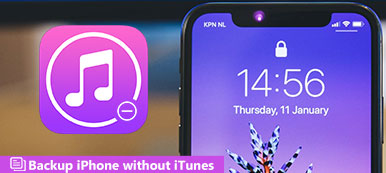Kun sinulla on uusi Android-puhelin, sinun on ehkä siirrettävä chat-historia vanhasta puhelimesta uuteen. WhatsApp-varmuuskopioinnin pitäisi olla paras ratkaisu tietojen varmuuskopiointiin ja palauttamiseen.

WhatsAppista on tullut yksi suosituimmista sosiaalisista alustoista. Monet ihmiset käyttävät tätä mobiilipalvelua älypuhelimellaan päivittäin. Mutta se ei tarkoita, että ihmiset ovat oppineet kaikki WhatsAppin ominaisuudet, etenkin varmuuskopiointi- ja palautustoiminnot. Älä huoli! Aiomme kertoa sinulle, miten varmuuskopioida WhatsApp-keskustelut Google Driveen ja tietokoneeseen ja miten käyttää WhatsApp-varmuuskopio-Androidia.
- Osa 1: Varmuuskopioi WhatsApp Google Driveen
- Osa 2: Palauta WhatsApp-varmuuskopio Google Drivesta
- Osa 3: Google Driven varmuuskopiointi
- Osa 4: Varmuuskopioi WhatsApp-tiedot Android-varmuuskopioinnilla ja palautuksella
Osa 1: Varmuuskopioi WhatsApp Google Driveen
Google Drive tarjoaa 15GB-vapaata tallennustilaa jokaiseen tiliin. WhatsApp tukee keskustelua tekstiviestien, kuvien, kuvien, videoiden ja äänen kanssa, joten varmista, että Google Drive -tilissäsi on riittävästi tilaa tallentaa WhatsApp-varmuuskopio.
Vaihe 1. Avaa WhatsApp ja siirry kohtaan "Asetukset"> "Keskustelut"> "Chat-varmuuskopio"
Vaihe 2. Sitten sinua kehotetaan kirjautumaan Google Drive -tilillesi. Jos sinulla ei ole, sinun on rekisteröitävä ensin.
Vaihe 3. Seuraavaksi esitellään useita vaihtoehtoja WhatsApp-varmuuskopiosta, kuten varmuuskopioinnin taajuus, kuten koskaan, päivittäin, viikoittain, kuukausittain tai manuaalisesti. Ja voit päättää varmuuskopioida WhatsAppin Google Driveen Wi-Fi: n, Wi-Fi: n tai solukkopuhelimen kautta. WhatsApp-varmuuskopiointi toimii automaattisesti asetuksen mukaan
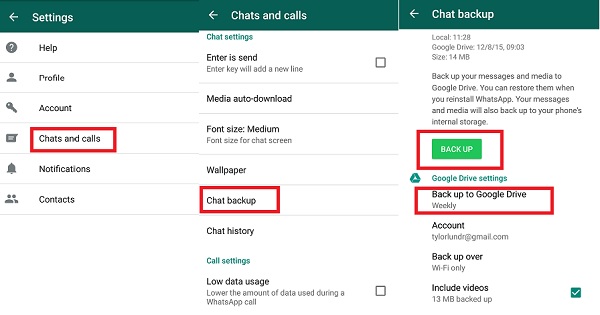
Ensinnäkin, aina kun varmuuskopioit WhatsApp-keskustelut Google Driveen, edellinen varmuuskopio korvataan. Chat-varmuuskopio sisältää nykyiset viestit ja liitteet. Lisäksi, kun luot WhatsApp-varmuuskopion Google Driveen, kopio tallennetaan myös puhelimesi sisäiseen tallennustilaan.
Osa 2: Palauta WhatsApp-varmuuskopio Google Drivesta
WhatsApp-varmuuskopiointi on hyödyllinen. Jos poistat tärkeät keskustelut vahingossa, ne voidaan palauttaa Google Driven varmuuskopion kautta. Ja käyttäjät voivat luottaa varmuuskopioon siirtääkseen WhatsApp-keskustelut vanhasta puhelimesta uuteen.
Vaihe 1. Asenna WhatsApp uuteen laitteeseen. Jos WhatsApp on jo puhelimessasi, sinun on poistettava se ja asennettava se uudelleen.
Vaihe 2. Kun WhatsApp havaitsee käytettävissä olevan varmuuskopion, se kysyy, palautetaanko viestihistoria varmuuskopiosta. Napauta "Palauta" ja kaikki Google Drivessa olevat tiedot palautetaan WhatsAppiin.
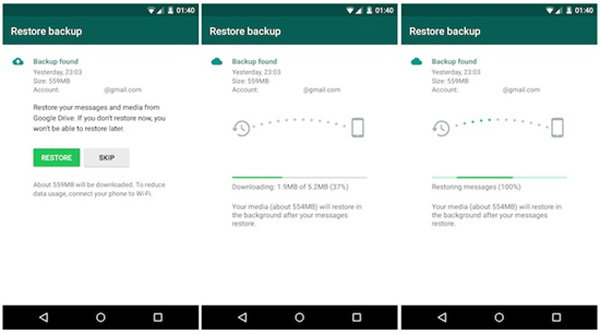
Täällä voitte tietää: Miten lisää salasana WhatsAppiin suojata viestejä
Osa 3: Google Driven varmuuskopiointi
Jotkut ihmiset ilmoittivat, että WhatsApp varmuuskopioi tai palauttaa jumissa. Jos ilmeni sama ongelma, korjaa se noudattamalla alla olevia vinkkejä.
1. Varmuuskopioi ja palauta WhatsApp oikein. Varmista, että Google Drive -laitteessa on riittävästi tilaa WhatsApp-varmuuskopioon.
2. Kun palautat WhatsAppin, kirjaudu sisään samaan puhelinnumeroon ja Google-tiliin, jonka olet luonut varmuuskopion.
3. Google Play -palvelun asentaminen puhelimeen on välttämätöntä, jos sitä ei ole asennettu valmiiksi.
4. Tarkista verkkoyhteys ja varmista, että se on kunnossa.
5. Anna WhatsApp-käyttöoikeudet kohdassa Asetukset> Sovellukset> WhatsApp, kuten yhteystiedot.
Osa 4: Varmuuskopioi WhatsApp-tiedot Android-varmuuskopioinnilla ja palautuksella
Kuten näette, WhatsApp-varmuuskopiointi ei aina toimi kunnolla. Tietojen häviämisen välttämiseksi suosittelemme kokeilemaan Apeaksoftia Android-varmuuskopiointi ja palautus, koska sillä on enemmän etuja, kuten:
1. Luo varmuuskopio kaikille WhatsApp-keskusteluille yhdellä napsautuksella.
2. Tai varmuuskopioi koko puhelin yhdessä WhatsAppin kanssa tietokoneeseen.
3. Luo WhatsApp-varmuuskopio fyysisen yhteyden avulla, joten se on turvallisempi ja nopeampi.
4. Voit salata varmuuskopiot salasanalla ja estää muita vakoilemasta.
5. Avaa WhatsApp-keskustelut tietokoneella milloin tahansa.
6. Palauta WhatsApp-keskustelut puhelimeen tai tietokoneeseen keskeyttämättä nykyisiä tietoja.
7. Esikatselu ennen WhatsApp-viestien palauttamista.
8. Tukea kaikkia suurten valmistajien Android-laitteita, kuten Samsungia, LG: tä, Moto-laitetta, Huaweiä, HTC: tä jne.
Lyhyesti sanottuna Android-varmuuskopiointi ja palautus on helpoin tapa varmuuskopioida ja palauttaa WhatsApp Windows 10/8/7 / XP- ja Mac OS -käyttöjärjestelmissä.
Kuinka luoda WhatsApp takaisin Android Backup & Restore -sovelluksella
Vaihe 1. Kun poistat WhatsApp-viestit tahattomasti tai haluat siirtää vanhat keskustelut uuteen laitteeseen, kytke Android-puhelimesi tietokoneeseen ja käynnistä Android Backup & Restore. Napsauta "Device Data Restore" siirtyäksesi eteenpäin.
Vaihe 2. Valitse varmuuskopiointiluettelosta uusin varmuuskopio, joka perustuu viimeisimpään varmuuskopiointipäivään, tai varmuuskopio sisältää viestin, jonka haluat palauttaa. Kun siirryt yksityiskohtaikkunaan, valitse tietotyyppi vasemmanpuoleisesta sarakkeesta, kuten Viestit, ja esikatsele kaikkia oikean paneelin varmuuskopion viestejä. Valitse WhatsApp-viestit, jotka haluat palauttaa valitsemalla ruudut.
Jos varmuuskopiotiedosto on salattu, sinun on avattava se salasanalla.

Vaihe 3. Kun olet valinnut, napsauta "Palauta" -painiketta oikeassa alakulmassa aloittaaksesi prosessin. Muista pitää Android-laitteesi yhteydessä tietokoneeseen, kunnes se on valmis.

Tarkista tämä viesti saadaksesi lisätietoja siitä, miten palauttaa poistetut WhatsApp-viestit Androidissa
Yhteenveto
Tässä opetusohjelmassa olemme kuvanneet WhatsApp-varmuuskopion tekemisen ja käyttämisen. Ensinnäkin WhatsAppin sisäänrakennettu chat-varmuuskopiointiominaisuus antaa käyttäjien tallentaa nykyiset keskustelut Google Driveen Wi-Fi-yhteyden kautta. Ja se pystyy automaattisesti varmuuskopioimaan WhatsAppin. Jos olet määrittänyt chat-varmuuskopiointiominaisuuden, voit palauttaa kadonneen keskustelun milloin tahansa. Jos et pidä verkkopohjaisesta varmuuskopioinnista, jaoimme myös työpöydän WhatsApp-varmuuskopiotyökalun, Apeaksoft Android Backup & Restore. Se ei tarvitse Wi-Fi-yhteyttä WhatsApp-varmuuskopiointia tehtäessä ja voit lisää salasana varmuuskopioon suojata tietojasi.



 iPhone Data Recovery
iPhone Data Recovery iOS-järjestelmän palauttaminen
iOS-järjestelmän palauttaminen iOS-tietojen varmuuskopiointi ja palautus
iOS-tietojen varmuuskopiointi ja palautus iOS-näytön tallennin
iOS-näytön tallennin MobieTrans
MobieTrans iPhone Transfer
iPhone Transfer iPhone Eraser
iPhone Eraser WhatsApp-siirto
WhatsApp-siirto iOS-lukituksen poistaja
iOS-lukituksen poistaja Ilmainen HEIC-muunnin
Ilmainen HEIC-muunnin iPhonen sijainnin vaihtaja
iPhonen sijainnin vaihtaja Android Data Recovery
Android Data Recovery Rikkoutunut Android Data Extraction
Rikkoutunut Android Data Extraction Android Data Backup & Restore
Android Data Backup & Restore Puhelimen siirto
Puhelimen siirto Data Recovery
Data Recovery Blu-ray-soitin
Blu-ray-soitin Mac Cleaner
Mac Cleaner DVD Creator
DVD Creator PDF Converter Ultimate
PDF Converter Ultimate Windowsin salasanan palautus
Windowsin salasanan palautus Puhelimen peili
Puhelimen peili Video Converter Ultimate
Video Converter Ultimate video Editor
video Editor Screen Recorder
Screen Recorder PPT to Video Converter
PPT to Video Converter Diaesityksen tekijä
Diaesityksen tekijä Vapaa Video Converter
Vapaa Video Converter Vapaa näytön tallennin
Vapaa näytön tallennin Ilmainen HEIC-muunnin
Ilmainen HEIC-muunnin Ilmainen videokompressori
Ilmainen videokompressori Ilmainen PDF-kompressori
Ilmainen PDF-kompressori Ilmainen äänimuunnin
Ilmainen äänimuunnin Ilmainen äänitys
Ilmainen äänitys Vapaa Video Joiner
Vapaa Video Joiner Ilmainen kuvan kompressori
Ilmainen kuvan kompressori Ilmainen taustapyyhekumi
Ilmainen taustapyyhekumi Ilmainen kuvan parannin
Ilmainen kuvan parannin Ilmainen vesileiman poistaja
Ilmainen vesileiman poistaja iPhone-näytön lukitus
iPhone-näytön lukitus Pulmapeli Cube
Pulmapeli Cube